Πώς να επισκευάσετε το Apple iPhone ή iPad χωρίς απώλεια δεδομένων
Ενώ τα iPhone της Apple έχουν καθιερώσει μια ισχυρή φήμη, διάφορα προβλήματα μπορούν να προκύψουν σε διάφορες καταστάσεις. Είναι λογικό οι περισσότεροι χρήστες να έχουν αναζητήσει πληροφορίες σχετικά με το πώς να επισκευή iPhones online. Η Apple προσφέρει επισκευή υλικού και λογισμικού στα Apple Stores. Επιπλέον, υπάρχουν ωκεανοί υπηρεσιών τρίτων που θα σας βοηθήσουν να επιλύσετε διάφορα προβλήματα. Αυτός ο ολοκληρωμένος οδηγός σάς λέει πώς να πάρετε την καλύτερη απόφαση χωρίς να προκαλέσετε περαιτέρω ζημιά στη συσκευή και τα δεδομένα σας.
ΠΕΡΙΕΧΟΜΕΝΟ ΣΕΛΙΔΑΣ:
- Μέρος 1: Τι είναι η επισκευή iPhone
- Μέρος 2: Πώς να χρησιμοποιήσετε την επισκευή iPhone της Apple
- Μέρος 3: Πώς να επισκευάσετε το iPhone χωρίς αυτοεξυπηρέτηση
- Μέρος 4: Οι 5 κορυφαίες υπηρεσίες επισκευής iPhone από τρίτους
- Μέρος 5: Πώς να χρησιμοποιήσετε τον Βοηθό Επισκευής στο iPhone
- Μέρος 6: Πώς να επισκευάσετε το σύστημα iPhone
Μέρος 1: Τι είναι η επισκευή iPhone
Η επισκευή iPhone αναφέρεται στην επισκευή υλικού ή λογισμικού στο πλησιέστερο κατάστημα της Apple ή χρησιμοποιώντας μια εξουσιοδοτημένη υπηρεσία τρίτου μέρους. Είναι απαραίτητη όταν η οθόνη του iPhone σας είναι σπασμένη, το iPhone δεν φορτίζει, η οθόνη του iPhone γίνεται μαύρη, μπλε ή κόκκινη, η οθόνη παγώνει και δεν ανταποκρίνεται και πολλά άλλα.
Υπάρχουν τρεις τρόποι για να επισκευάσετε ένα iPhone: χρησιμοποιώντας την υπηρεσία Apple Self Service Repair, επισκεπτόμενοι ένα κατάστημα της Apple ή βρίσκοντας μια επαγγελματική υπηρεσία επισκευής. Για τους περισσότερους πελάτες, η επίσκεψη στην Apple ή σε έναν επαγγελματία πάροχο επισκευών είναι ο καλύτερος τρόπος για να επιτύχουν ένα ασφαλές και αξιόπιστο αποτέλεσμα για μια επισκευή.
Λάβετε υπόψη ότι πολλές υπηρεσίες επισκευής iPhone και iPad είναι διαθέσιμες στο διαδίκτυο. Ωστόσο, μόνο μερικές από αυτές είναι εξουσιοδοτημένες από την Apple. Εάν χρησιμοποιήσετε μια μη εξουσιοδοτημένη υπηρεσία, η συσκευή σας ενδέχεται να υποστεί ζημιά και τα προσωπικά σας δεδομένα ενδέχεται να διαρρεύσουν.
Μέρος 2: Πώς να χρησιμοποιήσετε την επισκευή iPhone της Apple
Για να βοηθήσει τους χρήστες να επισκευάσουν το iPhone, η Apple κυκλοφόρησε την υπηρεσία Self Service Repair (Επισκευή Αυτοεξυπηρέτησης). Επιτρέπει στους χρήστες να αναφέρουν προβλήματα, να παραγγέλνουν ανταλλακτικά και εργαλεία και να ολοκληρώνουν μόνοι τους την επισκευή. Αυτή η υπηρεσία είναι διαθέσιμη σε άτομα με γνώσεις και εμπειρία στην επισκευή ηλεκτρονικών συσκευών. Ενώ η Apple παρέχει ένα εγχειρίδιο επισκευής, η διαδικασία μπορεί να είναι δύσκολη για τους απλούς ανθρώπους.
Το κόστος του πακέτου ανταλλακτικών ποικίλλει ανάλογα με το μοντέλο iPhone σας. Χρησιμοποιούμε το iPhone 12 ως παράδειγμα για να εξερευνήσουμε τις τιμές για κάθε ανταλλακτικό:
Η μπαταρία κοστίζει 70.99 δολάρια
Το κάτω ηχείο κοστίζει 49.11 δολάρια
Η κάμερα κοστίζει 116.61 δολάρια
Η οθόνη κοστίζει 269.95 δολάρια
Η υποδοχή SIM κοστίζει 7.20 δολάρια.
Ο κινητήρας Taptic κοστίζει 43.21 δολάρια
Το κιτ εργαλείων κοστίζει 49 δολάρια για ενοικίαση επτά ημερών. Εάν κάποιο από αυτά λείπει ή υποστεί ζημιά, θα χρεωθείτε.
Βήμα 1. Μεταβείτε στη διεύθυνση https://selfservicerepair.com/en-US/home σε ένα πρόγραμμα περιήγησης ιστού.
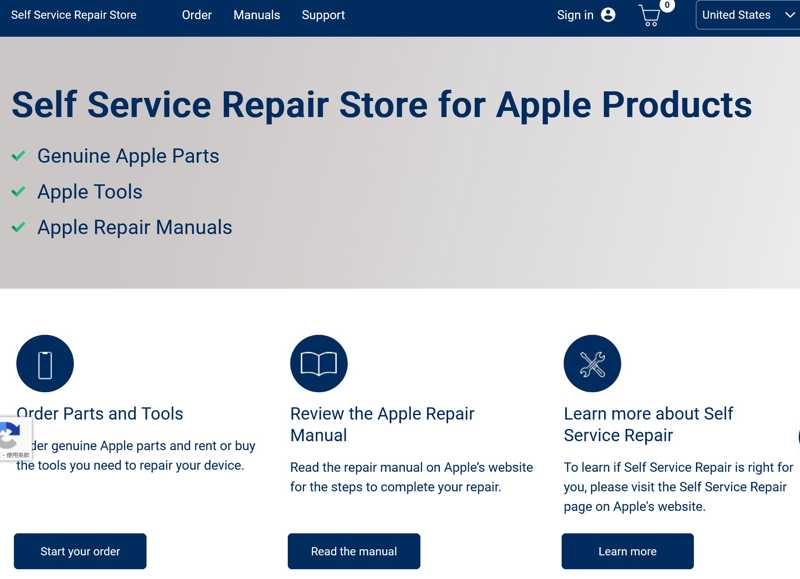
Βήμα 2. Κάντε κλικ στο Διαβάστε το εγχειρίδιο κουμπί, επιλέξτε iPhone και κάντε κλικ στον σύνδεσμο για να ανοίξετε το εγχειρίδιο επισκευής της Apple.
Βήμα 3. Εάν είστε έτοιμοι, επιστρέψτε στο Επισκευή Self Service ιστοσελίδα και κάντε κλικ στο Ξεκινήστε την παραγγελία σας κουμπί.
Βήμα 4. Επιλέξτε ποιο εξάρτημα θέλετε να επισκευάσετε από το Προϊόν επιλογή, επιλέξτε το μοντέλο του προϊόντος και πληκτρολογήστε τον σειριακό σας αριθμό. Για να βρείτε τον σειριακό σας αριθμό, ανοίξτε το Ρυθμίσεις εφαρμογή, πατήστε το Γενικός καρτέλα και επιλέξτε Σχετικά με εμάς.
Βήμα 5. Κάντε κλικ στο Αναζήτηση και συμπληρώστε τα στοιχεία πελάτη και τις πληροφορίες αποστολής. Στη συνέχεια, ελέγξτε την παραγγελία σας και περιμένετε να σας στείλει η Apple το εξάρτημα και το κιτ εργαλείων.
Βήμα 6. Αφού παραλάβετε τα εργαλεία και τα ανταλλακτικά, έχετε επτά ημέρες για να επισκευάσετε το iPhone. Στη συνέχεια, πρέπει να επιστρέψετε το κιτ εργαλείων χρησιμοποιώντας τις οδηγίες αποστολής που περιλαμβάνονται.
Μέρος 3: Πώς να επισκευάσετε το iPhone χωρίς αυτοεξυπηρέτηση
Για τους απλούς χρήστες, η επισκευή με αυτοεξυπηρέτηση της Apple δεν είναι καλή επιλογή. Επομένως, η Apple προσφέρει άλλες επιλογές. Μπορείτε να αναζητήσετε το πλησιέστερο κατάστημα Apple ή εξουσιοδοτημένες υπηρεσίες ή να στείλετε email στο iPhone σας για επισκευή.
Βήμα 1. Επισκεφθείτε τη διεύθυνση https://support.apple.com/iphone/repair σε ένα πρόγραμμα περιήγησης ιστού.
Βήμα 2. Κάντε κύλιση προς τα κάτω στο Ποσο θα κοστισει ενότητα. Επιλέξτε τον τύπο υπηρεσίας, το iPhone σας και το μοντέλο. Κάντε κλικ στο Λάβετε εκτίμηση κουμπί για να λάβετε το εκτιμώμενο κόστος.
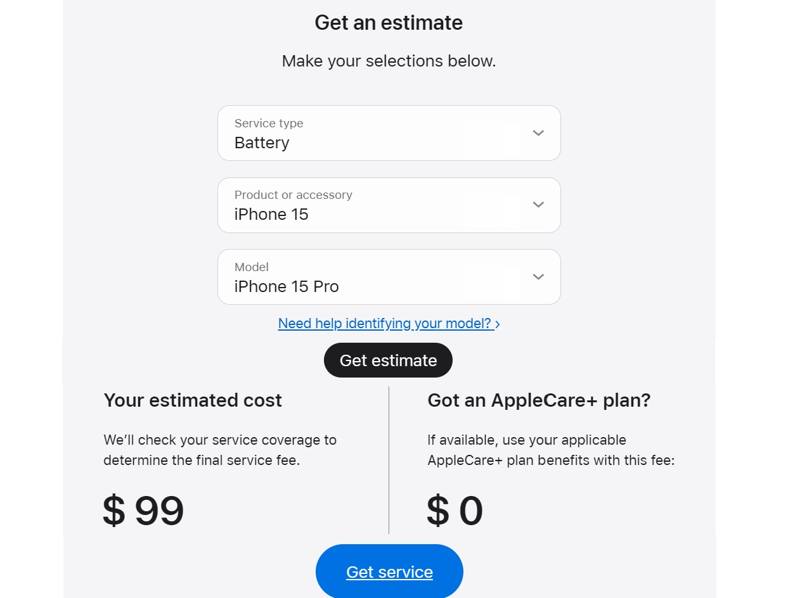
Βήμα 3. Στη συνέχεια, κάντε κλικ στο Λάβετε υπηρεσία κουμπί για να προχωρήσετε. Κάντε κλικ στο Συνδεθείτε και συνδεθείτε με το Apple ID και τον κωδικό πρόσβασής σας.
Βήμα 4. Τώρα, έχετε δύο επιλογές. Αν θέλετε να επισκευάσετε το iPhone σας σε ένα φυσικό κατάστημα, κάντε κλικ στο Βρείτε μια τοποθεσία κάτω από το κουμπί Κάνετε κράτηση επικεφαλίδα.
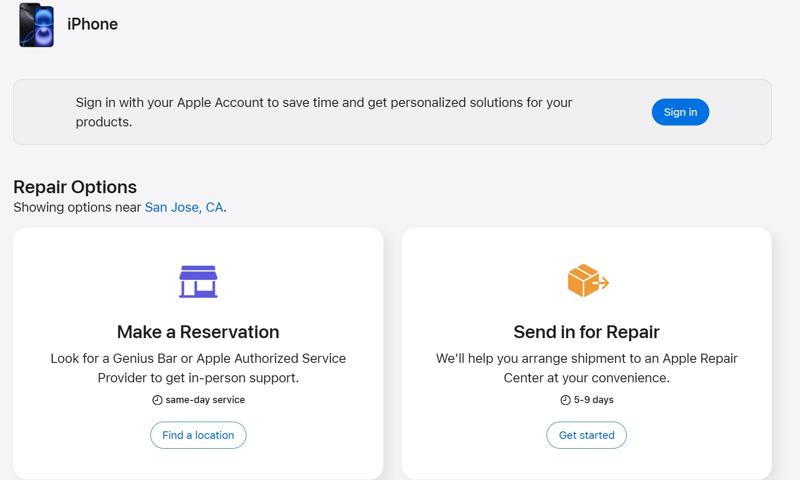
Ή κάντε κλικ στο Αγορά κάτω από το κουμπί Αποστολή για επισκευή και στείλτε τη συσκευή σας σε ένα Κέντρο Επισκευών της Apple για να την επισκευάσει.
Μέρος 4: Οι 5 κορυφαίες υπηρεσίες επισκευής iPhone από τρίτους
Κορυφαία 1: uBreakiFix
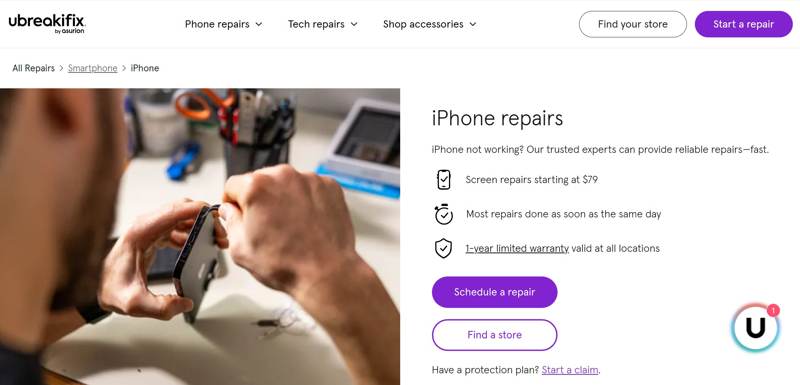
Η uBreakiFix είναι μια από τις καλύτερες υπηρεσίες επισκευής iPhone. Έχει ιδρύσει καταστήματα σε πάνω από 700 τοποθεσίες και απασχολεί χιλιάδες τεχνικούς. Προσφέρει γρήγορες υπηρεσίες και εγγύηση χαμηλής τιμής. Για παράδειγμα, οι επισκευές οθόνης iPhone ξεκινούν από 79 $. Ισχυρίζεται ότι χρησιμοποιεί ανταλλακτικά, εργαλεία και εξοπλισμό Apple.
Τι μπορεί να κάνει το uBreakiFix
1. Επισκευάστε iPhone σε καταστήματα ή προγραμματίστε μια επισκευή online.
2. Εκτελέστε ένα δωρεάν διαγνωστικό έλεγχο για επισκευή τώρα ή αργότερα.
3. Υποστήριξη σειριακών εκδόσεων iPhone 16 και παλαιότερων.
4. Ολοκληρώστε τις περισσότερες επισκευές iPhone το συντομότερο δυνατό την ίδια ημέρα.
5. Προσφέρετε περιορισμένη εγγύηση 1 έτους για ανταλλακτικά.
Κορυφαία 2: Καλύτερη Αγορά
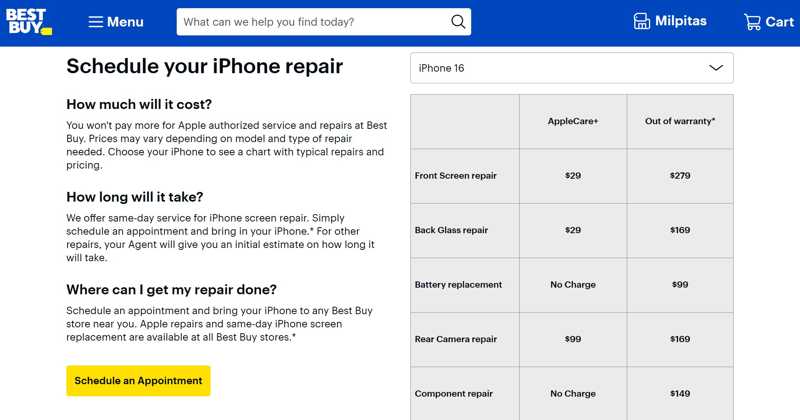
Το Best Buy είναι μια δημοφιλής διαδικτυακή αγορά και μια αξιόπιστη υπηρεσία επισκευής iPhone. Είναι ένας ακόμη εξουσιοδοτημένος πάροχος υπηρεσιών της Apple. Οι ειδικοί είναι εκπαιδευμένοι από την Apple. Επιπλέον, χρησιμοποιεί μόνο γνήσια ανταλλακτικά Apple για την παροχή πιστοποιημένων επισκευών. Η αντικατάσταση οθόνης iPhone την ίδια ημέρα είναι διαθέσιμη στα περισσότερα καταστήματα Best Buy.
Τι μπορεί να κάνει η Best Buy
1. Φθηνότερο από άλλες εξουσιοδοτημένες υπηρεσίες.
2. Προσφέρετε υπηρεσία επισκευής οθόνης iPhone την ίδια ημέρα.
3. Κλείστε ένα ραντεβού online και φέρτε τη συσκευή σας στο πλησιέστερο κατάστημα.
4. Available to iPhone 16/15/14/13/12/11/X/8/7.
5. Ελέγξτε το κόστος με βάση το μοντέλο iPhone και την επισκευή.
Κορυφαία 3: Επισκευή καρχαριών
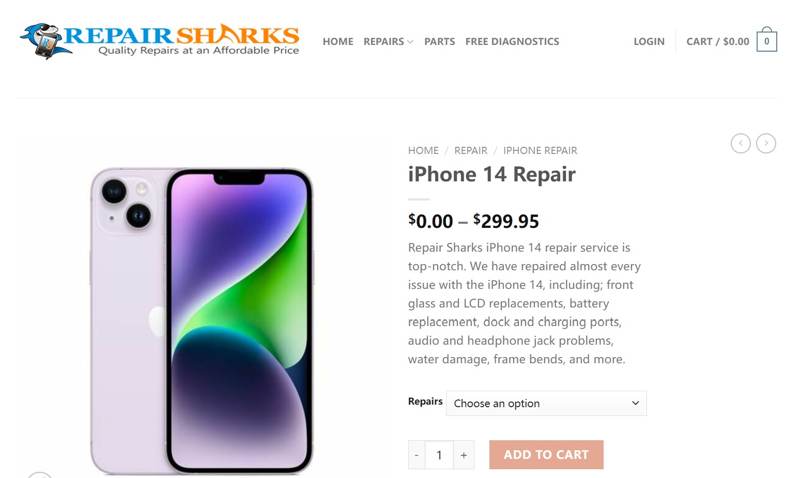
Η Repair Sharks είναι μια υπηρεσία επισκευής iPhone που ιδρύθηκε το 2006. Σε σύγκριση με τους ανταγωνιστές, είναι εξαιρετική στην επισκευή παλιών iPhone. Επιτρέπει στους χρήστες να παραγγέλνουν online, να στέλνουν τις συσκευές τους ταχυδρομικώς και να παραλαμβάνουν τα iPhone τους με αποστολή USPS. Για να απολαμβάνουν εξατομικευμένες εμπειρίες, οι χρήστες μπορούν να προσαρμόσουν τις επιλογές DIY σε μικρές επισκευές.
Τι μπορούν να κάνουν οι καρχαρίες επισκευής
1. Επιδιορθώστε σχεδόν κάθε πρόβλημα σε συσκευές iOS.
2. Υποστηρίξτε τις σειρές iPhone 14 έως iPhone 3GS.
3. Προσφέρετε δωρεάν υπηρεσία διάγνωσης.
4. Παροχή διαφάνειας στις τιμές για τις επισκευές iPhone.
5. Συμπεριλάβετε βολικές επιλογές DIY για μικρές επισκευές.
Κορυφαία 4: iResQ
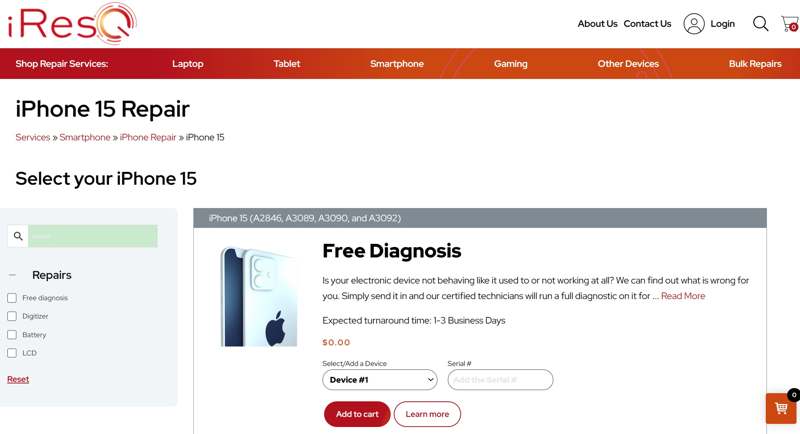
Η iResQ είναι μια εξαιρετική υπηρεσία επισκευής iPhone. Λειτουργεί από το 1994. Μπορεί να επισκευάσει iPhone, iPad και iPod Touch. Η υπηρεσία παρέχει πλήθος επιλογών επισκευής που καλύπτουν ένα ευρύ φάσμα προϊόντων Apple. Εάν η συσκευή σας δεν μπορεί να επισκευαστεί, η υπηρεσία θα την επιστρέψει χωρίς επιπλέον κόστος ή θα την ανακυκλώσει για λογαριασμό σας.
Τι μπορεί να κάνει το iResQ
1. Προσφέρετε αξιοσημείωτη εγγύηση 90 ημερών για ανταλλακτικά.
2. Καταφέρετε να ολοκληρώσετε τις επισκευές iPhone μέσα σε ένα αξιοσημείωτο χρονικό περιθώριο 24 ωρών.
3. Υποστηρίξτε τις σειρές iPhone 15 στο iPhone 5.
4. Διαθέσιμο για επισκευή οθόνης, αντικατάσταση μπαταρίας, επισκευή φόρτισης, κ.λπ.
5. Εκτιμήστε το κόστος σύμφωνα με το μοντέλο και το πρόβλημα.
Κορυφαία 5: Ηλεκτρονικά του Joe
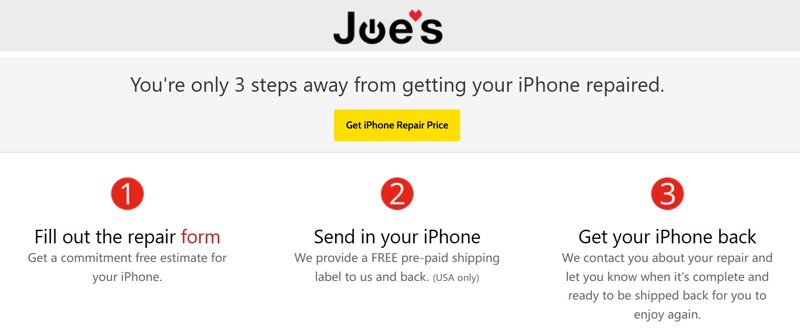
Η Joe's Electronics είναι μια υπηρεσία επισκευής iPhone που ιδρύθηκε από τον Joe. Μάλιστα, συγκεντρώνει πολλούς λάτρεις της τεχνολογίας και ειδικούς. Πριν επισκευάσετε ένα iPhone, μπορείτε να επισκεφθείτε τον ιστότοπο, να συμπληρώσετε τη φόρμα και να ελέγξετε το κόστος για να πάρετε την καλύτερη απόφαση. Μπορείτε να στείλετε τη συσκευή σας χρησιμοποιώντας την δωρεάν προπληρωμένη ετικέτα αποστολής του Joe, εάν είναι έτοιμη. Επιπλέον, μπορεί να ανακτήσει δεδομένα από iPhone που έχουν υποστεί ζημιά από νερό.
Τι μπορεί να κάνει η Joe's Electronics
1. Επισκευάστε iPhones, iPads και iPods online.
2. Υποστηρίξτε τις σειρές iPhone 12 στο iPhone X.
3. Προσφέρετε βελτιστοποιημένη εμπειρία επισκευής μέσω ταχυδρομείου.
4. Παρέχετε μια σειρά από ανταλλακτικά επισκευής για τους λάτρεις των DIY.
5. Διαθέσιμο για αντικατάσταση οθόνης, μπαταρίας, θύρας φορτιστή και κάμερας.
Μέρος 5: Πώς να χρησιμοποιήσετε τον Βοηθό Επισκευής στο iPhone
Το Repair Assistant είναι μια λειτουργία που έχει σχεδιαστεί για να βοηθά τους χρήστες iOS να διαμορφώνουν ανταλλακτικά μετά από επισκευή του iPhone ή του iPad τους. Λειτουργεί με γνήσια εξαρτήματα της Apple, διασφαλίζει ότι το iPhone ή το iPad είναι λειτουργικό και λειτουργεί όπως προβλέπεται εάν επισκευαστεί με ένα ανταλλακτικό της Apple.
Για παράδειγμα, μια οθόνη αντικατάστασης μπορεί να ρυθμιστεί με τον Βοηθό Επισκευής για να διασφαλιστεί ότι όλες οι λειτουργίες είναι προσβάσιμες και λειτουργούν. Με άλλα λόγια, αυτή η λειτουργία χρησιμοποιείται για την ολοκλήρωση της επισκευής του iPhone.
απαιτήσεις
Το iPhone ή το iPad σας έχει ενημερωθεί σε iOS 26 ή iPadOS 26 και νεότερη έκδοση.
Χρησιμοποιείτε iPhone 15 και νεότερο μοντέλο, iPad Pro (M4) ή iPad Air (M2).
Η συσκευή σας πρέπει να συνδεθεί σε δίκτυο Wi-Fi.
Η συσκευή σας iOS πρέπει να έχει μπαταρία άνω του 20%.
Πώς να χρησιμοποιήσετε τον Βοηθό Επισκευής iPhone
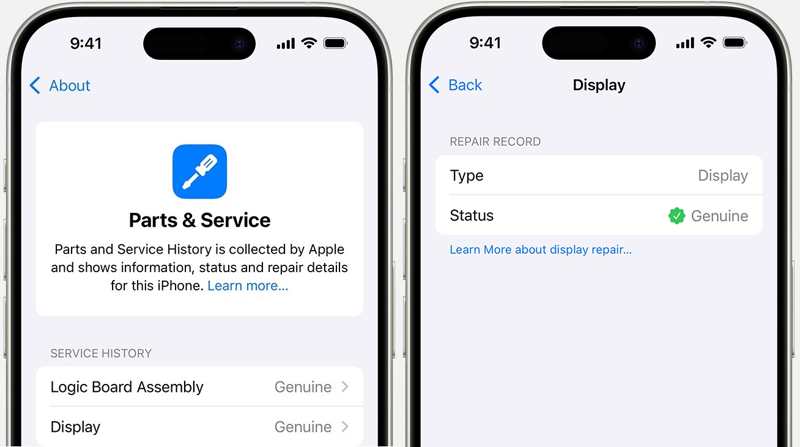
Βήμα 1. Ανοίξτε το Ρυθμίσεις app.
Βήμα 2. Πηγαίνετε στο Γενικός καρτέλα, επιλέξτε Σχετικά με εμάς, και πατήστε Ανταλλακτικά & Ιστορικό Συντήρησης.
Βήμα 3. Πατήστε Επανεκκίνηση & Ολοκλήρωση επισκευής για να ξεκινήσετε να χρησιμοποιείτε το Apple Repair Assistant στο iPhone σας.
Βήμα 4. Ελέγξτε τα εξαρτήματα κάτω από το Ιστορικό Αυτοκινήτου ενότητα. Εάν επισκευάσετε την οθόνη του iPhone σας, για παράδειγμα, πατήστε Display. Στη συνέχεια, ελέγξτε το Κατάσταση για να βεβαιωθείτε ότι χρησιμοποιείτε γνήσια ανταλλακτικά Apple.
Συμβουλές: Αν δείτε Άγνωστο, αυτό σημαίνει ότι το ανταλλακτικό δεν είναι γνήσιο, δεν λειτουργεί σωστά ή δεν έχει επαληθευτεί.
Μέρος 6: Πώς να επισκευάσετε το σύστημα iPhone
Επιπλέον, οι χρήστες ενδέχεται να αντιμετωπίσουν μια ποικιλία προβλημάτων λογισμικού σε συσκευές iOS. Αποκατάσταση συστήματος Apeaksoft iOS είναι η καλύτερη επιλογή για την επισκευή σφαλμάτων λογισμικού στο iPhone. Μπορεί να σας βοηθήσει να διορθώσετε σχεδόν όλα τα προβλήματα λογισμικού σε iPhone και iPad, όπως κολλήματα σε συγκεκριμένες οθόνες, παγωμένες οθόνες, βρόχους εκκίνησης, μαύρες/μπλε/άσπρες/κόκκινες οθόνες και πολλά άλλα.
Ο καλύτερος τρόπος για να διορθώσετε προβλήματα λογισμικού iPhone
- Επισκευάστε το σύστημα iPhone με ένα μόνο κλικ.
- Εργαστείτε σε ένα ευρύ φάσμα προβλημάτων λογισμικού, όπως η μαύρη οθόνη.
- Ενημερώστε ή υποβαθμίστε το iOS χωρίς να έχετε πρόσβαση στη συσκευή σας.
- Υποστηρίξτε τις πιο πρόσφατες εκδόσεις του iOS.
- Συμπεριλάβετε μια δωρεάν λύση για συνηθισμένα προβλήματα.
Ασφαλής λήψη
Ασφαλής λήψη

Πώς να επισκευάσετε εύκολα το σύστημα iPhone
Βήμα 1. Συνδεθείτε στο iPhone σας
Εκκινήστε το καλύτερο λογισμικό επισκευής iPhone αφού το εγκαταστήσετε στον υπολογιστή σας. Υπάρχει μια άλλη έκδοση για Mac. Επιλέξτε Αποκατάσταση συστήματος iOS από την αρχική οθόνη. Συνδέστε το iPhone σας στον υπολογιστή σας με ένα καλώδιο Lightning. Στη συνέχεια, κάντε κλικ στο Αρχική για να εντοπίσετε άμεσα προβλήματα λογισμικού στη συσκευή σας.

Βήμα 2. Επιλέξτε μια λειτουργία
Κάντε κλικ στο Δωρεάν γρήγορη επιδιόρθωση σύνδεσμος για την επίλυση συνηθισμένων προβλημάτων σε iOS. Εάν δεν είναι διαθέσιμος, κάντε κλικ στον σταθερός κουμπί. Στη συνέχεια επιλέξτε το Τυπική λειτουργία or Προηγμένη λειτουργία με βάση τις ανάγκες σας. Κάντε κλικ στο Επιβεβαιώνω κουμπί για να συνεχίσετε.
Συμβουλές: Εάν το iPhone σας δεν είναι φυσιολογικό, κάντε κλικ στο Ερώτηση κουμπί, ακολουθήστε τις οδηγίες για να το τοποθετήσετε Τρόπος ανάκτησηςκαι ακολουθήστε τις οδηγίες στην οθόνη για να το επιδιορθώσετε.

Βήμα 3. Διορθώστε το πρόβλημα λογισμικού
Στη συνέχεια, ελέγξτε τις πληροφορίες του iPhone σας, όπως π.χ. Κατηγορία, Χαρακτηριστικά, να ΜοντέλοΣτη συνέχεια, κατεβάστε το απαραίτητο πακέτο υλικολογισμικού για τη συσκευή σας. Όταν ολοκληρωθεί η λήψη του υλικολογισμικού, το λογισμικό θα επιδιορθώσει αυτόματα το iPhone σας. Κατά τη διάρκεια της διαδικασίας, διατηρήστε τη συσκευή σας συνδεδεμένη. Όταν ολοκληρωθεί, κλείστε το λογισμικό και επανεκκινήστε το iPhone σας. Θα πρέπει να λειτουργεί κανονικά. Εάν επιλέξετε τη λειτουργία για προχωρημένους, το iPhone σας ενδέχεται να παρουσιάσει σφάλματα. εργοστασιακή επανεκκίνηση.

Συμπέρασμα
Αυτό το άρθρο εξήγησε τι iPhone ή Επισκευή iPad είναι και άλλες γνώσεις. Μόλις η συσκευή σας iOS υποστεί ζημιά ή σπάσει, μπορείτε να βρείτε μια κατάλληλη υπηρεσία για να αντικαταστήσετε τα εξαρτήματα που έχουν σταματήσει να λειτουργούν μόνοι σας ή σε ένα κατάστημα. Μπορείτε να ελέγξετε την επισκευή με τον Βοηθό Επισκευής Apple σε iOS 26 ή νεότερη έκδοση όταν ολοκληρωθεί. Το Apeaksoft iOS System Recovery είναι η καλύτερη επιλογή για την επισκευή του iOS. Άλλες ερωτήσεις; Μη διστάσετε να τις γράψετε κάτω από αυτήν την ανάρτηση.
Σχετικά άρθρα
Η μη λειτουργία του Bluetooth στο iPhone μπορεί να είναι ενοχλητική. Ευτυχώς, αυτό το πρόβλημα μπορεί να διορθωθεί γρήγορα. Αρχικά, επιβεβαιώστε ότι έχετε ενεργοποιήσει το Bluetooth στο iPhone σας.
Εάν το πρόγραμμα περιήγησης Safari δεν λειτουργεί, βεβαιωθείτε πρώτα ότι έχετε ενεργοποιήσει το Wi-Fi και τα δεδομένα κινητής τηλεφωνίας. Επίσης, μην ορίζετε όρια χρόνου οθόνης για το Safari.
Αν το iPhone σας δεν ανταποκρίνεται στην αφή, μην πανικοβάλλεστε. Αυτό το άρθρο εξηγεί πώς να διορθώσετε αυτό το πρόβλημα και παρουσιάζει τις λύσεις.
Η μη λήψη μηνυμάτων κειμένου στο iPhone σας είναι ένα μεγάλο πρόβλημα. Ωστόσο, μπορείτε να επιλύσετε το πρόβλημα εύκολα ακολουθώντας τις επαληθευμένες λύσεις μας.

